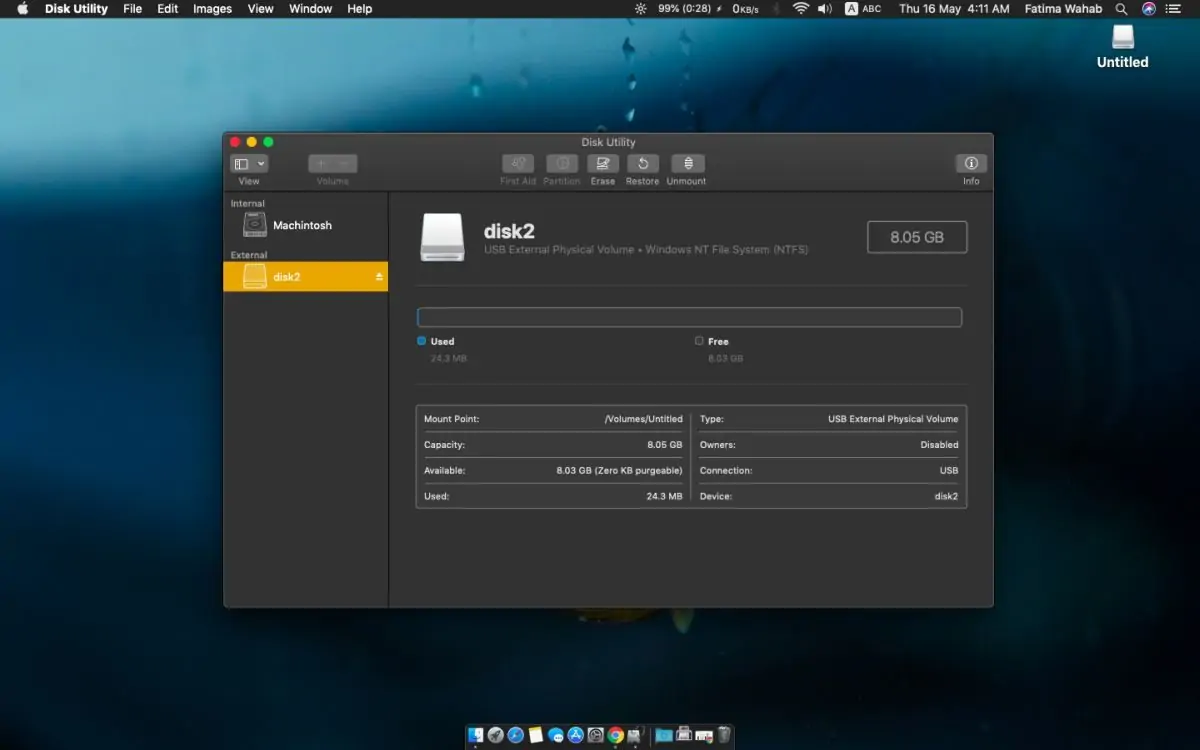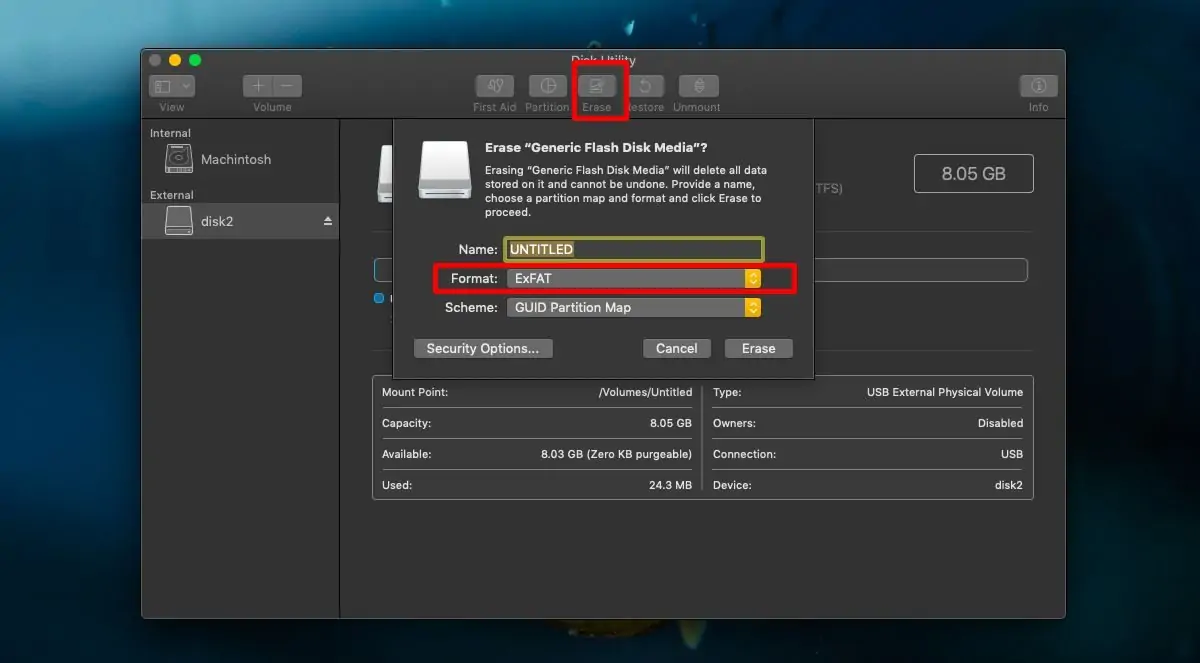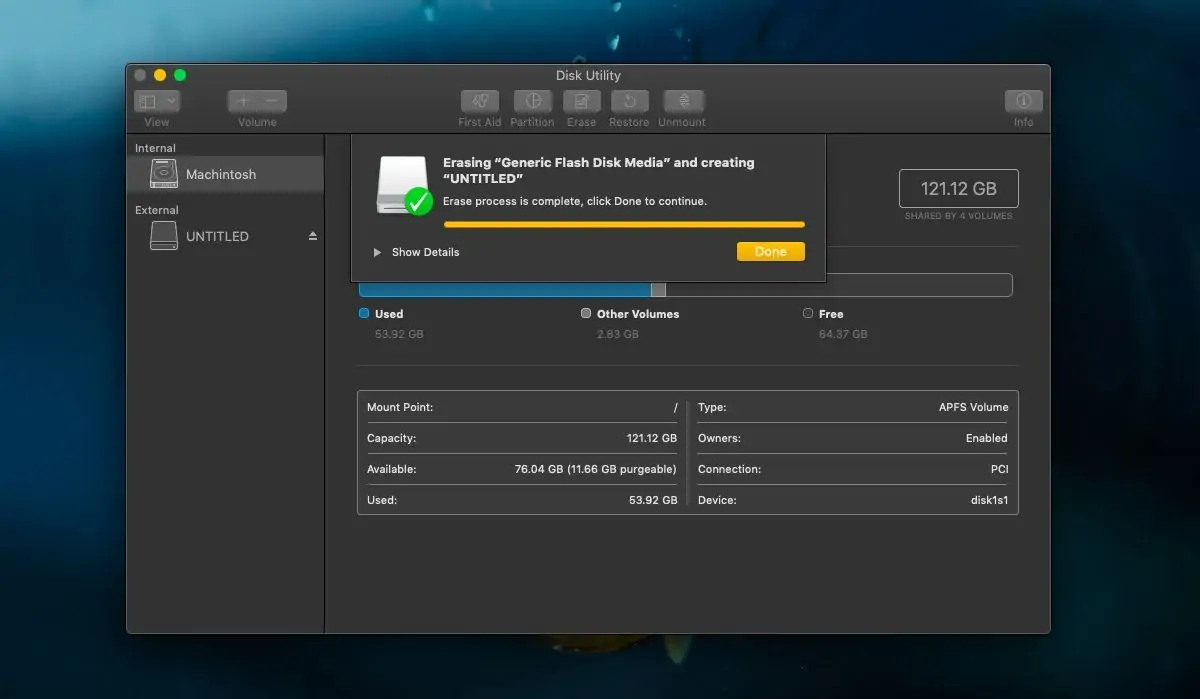فرمت کردن فلشدرایو USB و هارد اکسترنال گاهی برای پاک کردن همهی فایلها و گاهی برای سازگار کردن سیستم فایل با وسایل و سیستم عاملها انجام میشود. در MacBook و iMac برای فرمت کردن درایوها از ابزار Disk Utility استفاده میشود و مراحل کار بسیار ساده است.
در ادامه به روش فرمت کردن درایوها به کمک Disk Utility میپردازیم. با ما باشید.
روش فرمت کردن در مکاواس با Disk Utility
قبل از هر چیز توجه کنید که فرمت کردن دیسک موجب پاکسازی همهی فایلها میشود و احتمالاً قابلیت ریکاوری کردن بسیاری از فایلها وجود ندارد. ممکن است حتی با ریکاوری، بسیاری از فایلها به صورت ناقص بازگردانی شود.
اما روش کار با Disk Utility: ابتدا درایو موردنظر را به مکبوک یا آیمک متصل کنید و سپس ابزار جستجو یا Spotlight را با زدن Command + Space اجرا کنید. عبارت disk utility را سرچ کنید و روی اولین نتیجه کلیک کنید. میتوانید از روشهای دیگر مثل Launchpad هم برای اجرا کردن این ابزار استفاده کنید.
در Disk Utility درایوهای اینترنال یا داخلی سیستم مثل درایوهای اکسترنال در ستون کناری لیست میشود. عنوان Internal و External این دو نوع درایو را جدا میکند:
برای فرمت کردن یکی از درایوهای اکسترنال، شاخهی مربوط به درایوهای اکسترنال را باز کنید و روی درایو موردنظر کلیک کنید. سپس روی دکمهی Erase در بالای پنجره کلیک کنید.
در پنجرهی باز شده از منوی کرکرهای فرمت، یکی از فایل سیستمها را انتخاب کنید.
دقت کنید که NTFS که در ویندوز گزینهی پیشفرض است، در این لیست وجود ندارد اما برای سازگار کردن درایو با سیستمهای ویندوزی میتوانید گزینهی ExFAT را انتخاب کنید.
در فیلد Name نام درایو را به صورت دلخواه تایپ کنید و منوی کرکرهای Scheme را به صورت پیشفرض باقی بگذارید. اکنون روی Erase کلیک کنید.
اگر بخواهید درایو را به صورت امن یا Secure پاکسازی کنید به گونهای که قابلیت ریکاوری وجود نداشته باشد، میتوانید روی Security Options کلیک کنید و Most Secure را انتخاب کنید و سپس روی Erase کلیک کنید تا فرمت انجام شود.
مدت زمان لازم بسته به ظرفیت درایو و شیوهی فرمت کردن متفاوت است. اگر پاکسازی امن را فعال نکرده باشید، این کار به سرعت انجام میشود در حالی که فرمت کردن درایوی حجیم به صورت امن پاکسازی شود، به مراتب آهستهتر انجام میشود.
در نهایت زمانی که فرمت کردن تکمیل شد، پیام موفقیتآمیز بودن نمایان میشود. روی Done کلیک کنید.
اگر بخواهید درایوی را با فایل سیستم NTFS در مک فرمت کنید، میبایست از اپلیکیشنهای جانبی استفاده کنید چرا که این قابلیت در Disk Utility فعلی وجود ندارد. حتی قابلیت نوشتن فایل روی چنین درایوهایی وجود ندارد! به همین جهت است که توصیه میشود از ExFAT استفاده کنید تا سازگاری با مکهای اپل و همینطور سیستمهای ویندوزی وجود داشته باشد.
برای اطلاعات تکمیلی در مورد انواع معروف فایل سیستم مثل NTFS و FAT و مواردی که با ویندوز، مک و لینوکس سازگار است، به مقالهی زیر مراجعه فرمایید:
addictivetipsسیارهی آیتی